wps更改交叉引用 wps如何更改交叉引用格式
更新时间:2024-04-30 14:05:22作者:jiang
wps是一款功能强大的办公软件,它不仅可以帮助我们编辑文档、制作演示文稿,还能方便地进行交叉引用的操作,而在使用wps时,有时我们需要更改交叉引用的格式,以满足具体需求。如何更改交叉引用的格式呢?接下来我们将详细探讨wps如何更改交叉引用的方法与步骤。无论是修改交叉引用的编号、样式还是引用内容,wps都提供了简便的操作方式,让我们能够轻松实现所需的格式调整。让我们一起来了解一下吧!

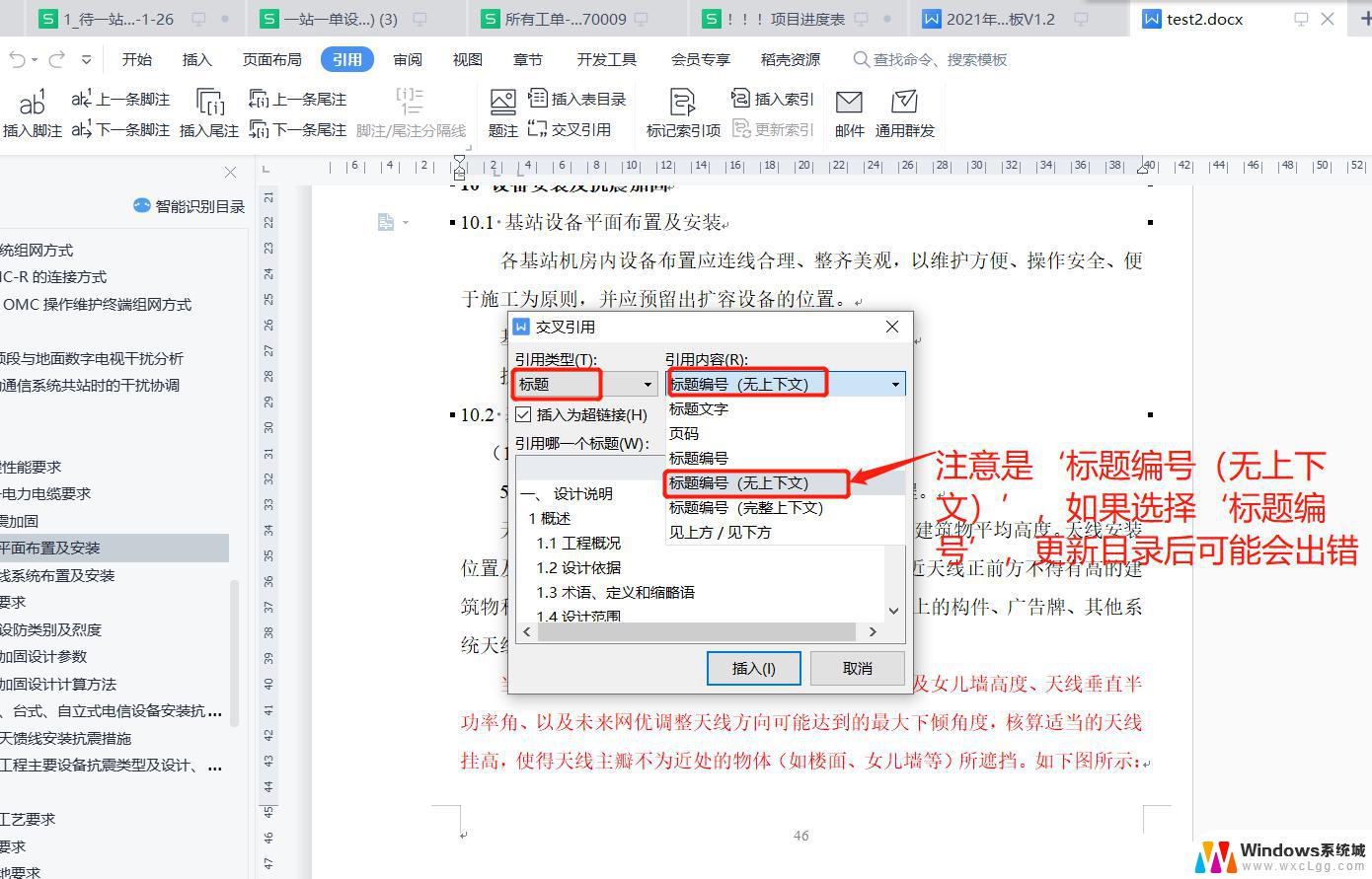
更改交叉引用 //
在创建交叉引用后,有时需要更改其内容。可执行以下操作: 在文档中,选择交叉引用(例如,“表格1”)。不要选择介绍性文本(例如,“有关××的使用方法,请参阅第×节”)。 在“插入”选项卡上,单击“交叉引用”,打开“交叉引用”对话框。 在“引用类型”框,选择要引用的新项目。如下图所示:单击“插入”。
提示
如果要修改说明性的文字,在文档中修改即可,不会对交叉引用造成影响。
以上就是wps更改交叉引用的全部内容,如果您遇到了相同的问题,可以参考本文中介绍的步骤进行修复,希望这篇文章能对您有所帮助。
wps更改交叉引用 wps如何更改交叉引用格式相关教程
-
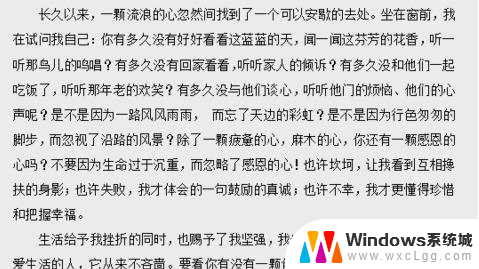 wps索引公式怎么用 wps索引公式详解
wps索引公式怎么用 wps索引公式详解2024-02-13
-
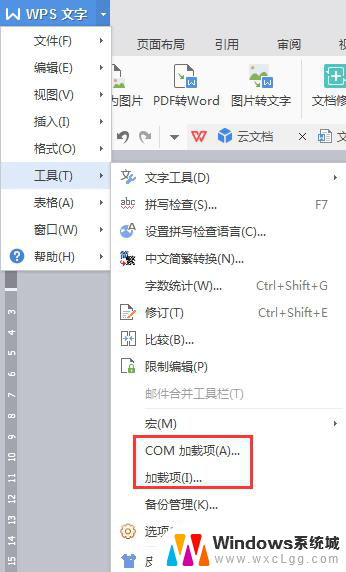 wps用notepress插入引文总是插不进去 wps使用notepress插入引文失败
wps用notepress插入引文总是插不进去 wps使用notepress插入引文失败2024-01-18
-
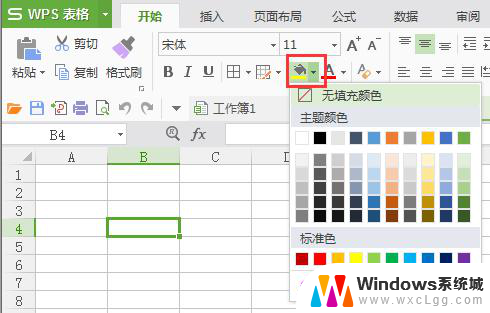 wps更改单元格演色 wps如何更改单元格演色
wps更改单元格演色 wps如何更改单元格演色2024-03-29
-
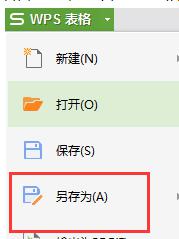 wps怎样更改保文件的名字 wps怎样更改文件名字保留原格式
wps怎样更改保文件的名字 wps怎样更改文件名字保留原格式2024-02-22
-
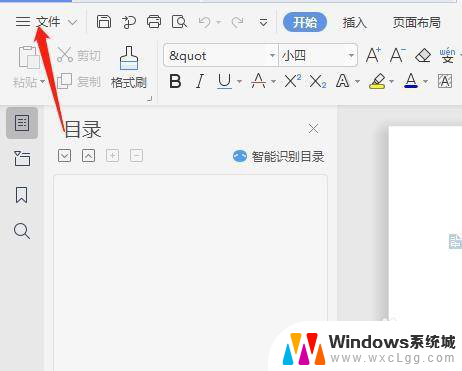 wps怎么更改文件格式 WPS文件格式修改方法
wps怎么更改文件格式 WPS文件格式修改方法2024-04-21
-
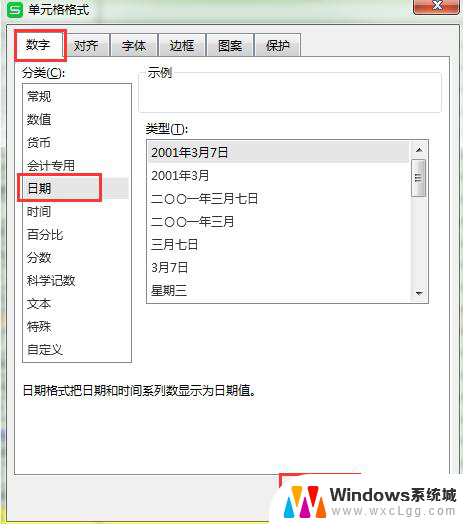 wps如何修改年月日的格式 wps如何修改日期格式
wps如何修改年月日的格式 wps如何修改日期格式2024-02-28
电脑教程推荐
- 1 固态硬盘装进去电脑没有显示怎么办 电脑新增固态硬盘无法显示怎么办
- 2 switch手柄对应键盘键位 手柄按键对应键盘键位图
- 3 微信图片怎么发原图 微信发图片怎样选择原图
- 4 微信拉黑对方怎么拉回来 怎么解除微信拉黑
- 5 笔记本键盘数字打不出 笔记本电脑数字键无法使用的解决方法
- 6 天正打开时怎么切换cad版本 天正CAD默认运行的CAD版本如何更改
- 7 家庭wifi密码忘记了怎么找回来 家里wifi密码忘了怎么办
- 8 怎么关闭edge浏览器的广告 Edge浏览器拦截弹窗和广告的步骤
- 9 windows未激活怎么弄 windows系统未激活怎么解决
- 10 文件夹顺序如何自己设置 电脑文件夹自定义排序方法